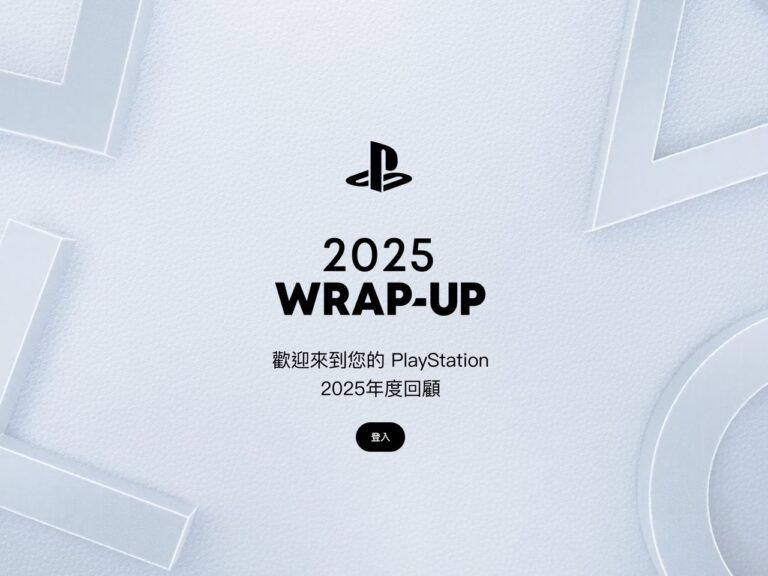Windows 一直以來都提供多國語系版本,無論你最初安裝的是英文版,或是繁體中文版,都可以在事後以安裝語言包(Language Packs)變更操作介面語系,例如你可能想把 Windows 8 英文版改為中文版,或是把中文版換成日文版,本文會教你如何在 Windows 8 裡下載其他語言。
之前我是購買 Windows 7 英文版,花了不少時間才找到語言包來進行置換,其實現在很簡單,只要在控制台裡就能夠新增或切換語言了。
為 Windows 8 下載其他語言包
步驟一:開啟「控制台」,在「時鐘、語言和區域」裡選擇「新增語言」。
![2012-11-10-[1] 2012-11-10-[1]](https://free.com.tw/wp-content/uploads/2012/11/2012-11-10-1.png)
步驟二:點擊上方的「新增語言」。
![2012-11-10-[3] 2012-11-10-[3]](https://free.com.tw/wp-content/uploads/2012/11/2012-11-10-3.png)
步驟三:找到你要加入的語言名稱,點擊後選擇最下方的「新增」。
![2012-11-10-[4] 2012-11-10-[4]](https://free.com.tw/wp-content/uploads/2012/11/2012-11-10-4.png)
步驟四:看到你剛才加入的新語系,點擊最後方的「選項」。
![2012-11-10-[5] 2012-11-10-[5]](https://free.com.tw/wp-content/uploads/2012/11/2012-11-10-51.png)
步驟五:點擊 Windows 顯示語言裡的「下載並安裝語言套件」。
![2012-11-10-[6] 2012-11-10-[6]](https://free.com.tw/wp-content/uploads/2012/11/2012-11-10-6.png)
步驟六:接著就會看到 Windows 8 正在下載及安裝新的語言套件。
![2012-11-10-[7] 2012-11-10-[7]](https://free.com.tw/wp-content/uploads/2012/11/2012-11-10-7.png)
步驟七:安裝完成後,把你要使用的語系「上移」到最上方(第一個)。
![2012-11-10-[8] 2012-11-10-[8]](https://free.com.tw/wp-content/uploads/2012/11/2012-11-10-8.png)
最後登出 Windows,重新登入之後就可以發現操作介面變成你所安裝的語系囉!
![2012-11-10-[9] 2012-11-10-[9]](https://free.com.tw/wp-content/uploads/2012/11/2012-11-10-9.png)
如果用不習慣,想要換回原本的操作語系,只要回到「新增語言」功能裡,把你原先的語系上移到第一個,一樣登出、登入後就能看到結果。